Slik legger du til det kinesiske Pinyin-tastaturet på en iPhone
IPhone leveres forhåndsinstallert med en rekke forskjellige tastaturalternativer. Mange av de mest brukte språkene i verden er inkludert blant standardtastaturene, og det kinesiske Pinyin-tastaturet er blant disse alternativene.
Å legge til Pinyin-tastaturet krever ikke at du kjøper eller installerer noe ekstra, og kan faktisk legges til iPhone-tastaturet med bare noen få enkle trinn. Så følg guiden vår nedenfor for å legge til tastaturet og begynne å bruke det akkurat nå.
Legge til et kinesisk tastatur til en iPhone i iOS 8
Trinnene i denne artikkelen ble skrevet med en iPhone 6 Plus, i iOS 8. Trinnene kan variere litt for andre versjoner av iOS, men er veldig like.
Trinn 1: Åpne Innstillinger- menyen.

Trinn 2: Bla nedover og velg alternativet Generelt .
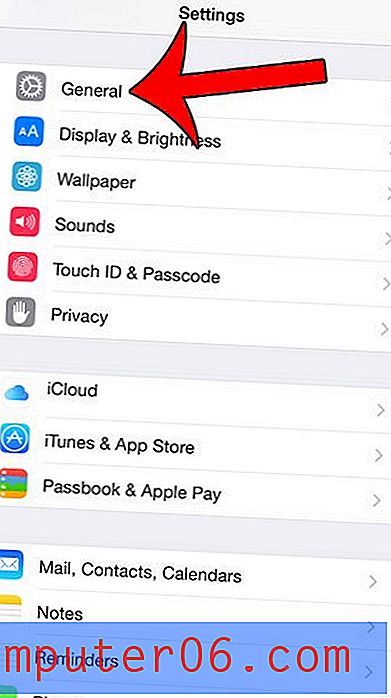
Trinn 3: Bla nedover og velg tastaturalternativet .
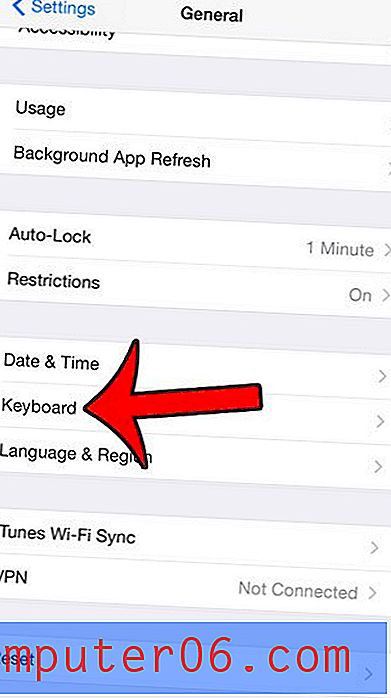
Trinn 4: Trykk på tastatur- knappen øverst på skjermen.
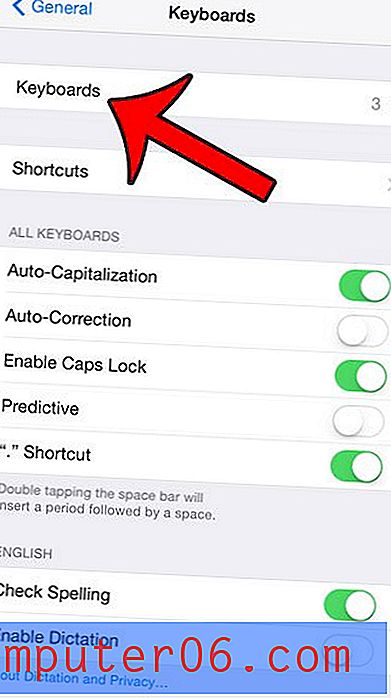
Trinn 5: Trykk på knappen Legg til nytt tastatur midt på skjermen.
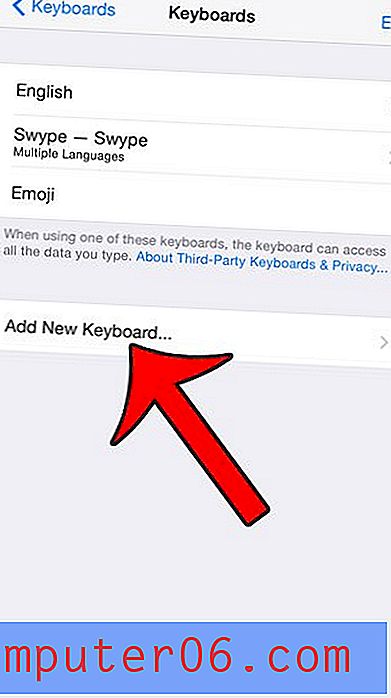
Trinn 6: Bla nedover og velg det kinesiske (forenklet) alternativet.
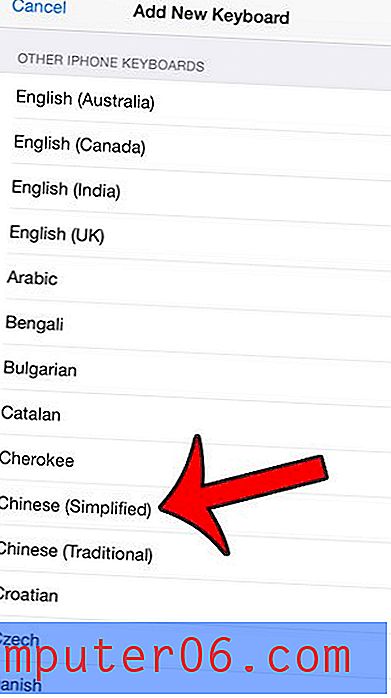
Trinn 7: Velg hvilket av de forskjellige alternativene du foretrekker, og trykk deretter på Done- knappen øverst til høyre på skjermen. Jeg velger Pinyin - QWERTY- alternativet på bildet nedenfor.
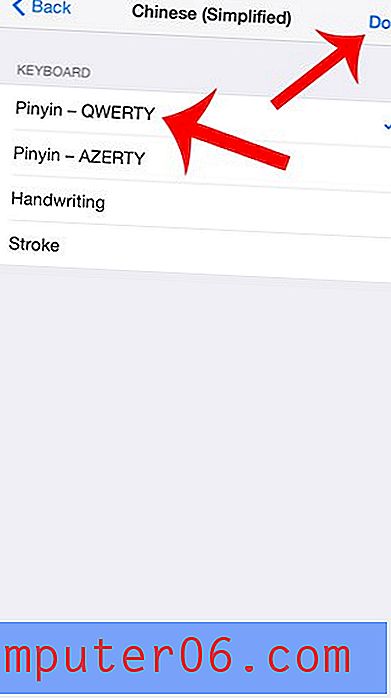
Når du nå åpner en app som bruker tastaturet, for eksempel Meldinger, vil det være et klodeikon nederst til venstre på skjermen.
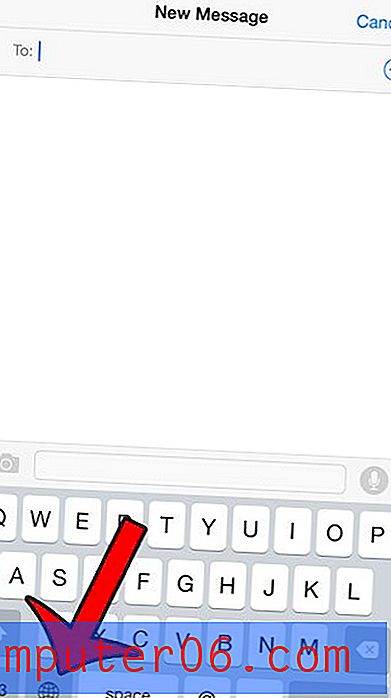
Trykk og hold på kloden-knappen, og velg deretter det kinesiske tastaturalternativet for å bytte til den. Dette vil forbli det aktive tastaturet til du bytter tilbake til et annet tastatur som du har installert
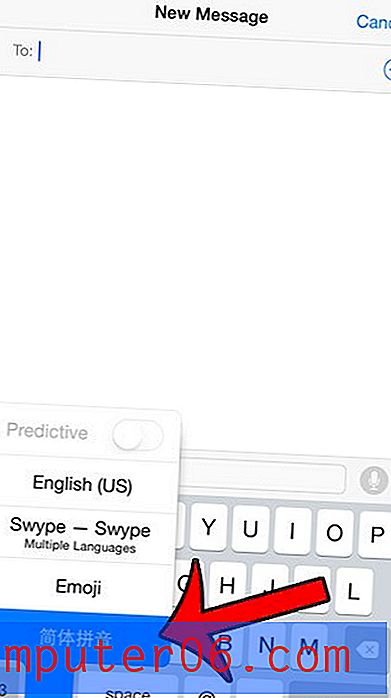
Den samme metoden kan også brukes til å legge til andre tastaturer. For eksempel bestemmer mange mennesker etter hvert å ha emoji-tastaturet på iPhone-en slik at de kan sende smiley-ansikter og andre lignende typer ikoner. Hvis du senere bestemmer deg for at du ikke lenger ønsker å ha et av tastaturene du har lagt til, vil denne guiden vise deg hvordan du kan slette det.
Vil du ha ordforslag over tastaturet ditt? Lær hvordan du slår dem på med denne artikkelen.



